KS法クラスター分析
KS法クラスター分析は,所属クラスター内部の類似度が高いだけではなく,全クラスターを構成する全オブジェクトの配分が,オブジェクト全体をみて最適となるという特徴をもっています。そのために,オブジェクト間の差異に敏感に反応して,多数のクラスターを析出するという特徴を併せもちます。この多数のクラスターを解釈可能な数にまとめあげるために,第2次クラスター分析を行うことがあります。
第2次クラスター分析は,第1次クラスター分析により析出されたクラスターを分析単位として,クラスター間の相関係数を算出し,それをデータマトリックスとして用い,再度KS法クラスター分析を行うことによって実行します。以下に,その手続きについて具体的に説明します。
第1次クラスター分析の結果,Log.txtというファイルが生成されています。このファイルの最下部にある,
i, kob, mab, fit, toc0, toc1, toc2・・・
0・・・
1・・・
2・・・
という部分をテキストデータとして保存します(ここでは,toc.txtと命名しておきます)。データの行数は,KS法クラスター分析の第1ステップで析出されたクラスター数に相当します。「toc」は第2ステップで析出されたクラスター数と同じ数,生成されます。例えば,417ケースについて分析した結果,第1ステップで93クラスター,第2ステップで17クラスターが析出された場合,上記のデータ行数は93行,tocは17個生成されます。
次に,toc.txtを,固定長データとしてエクセルで読み込みます。このエクセルデータを用いて,相関マトリックスを作ります。その方法について,以下で説明します。
(1)相関係数の算出
エクセル2007について説明します。MS-Officeボタン→Excelのオプション→アドイン→管理:Excelアドイン,設定→有効なアドイン,と進み,分析ツールの前のチェックボタンをチェックし,OKをクリックします。
メニューバーから,データ→分析→データ分析→相関,と進みOKをクリックします。これで,相関係数の算出ができるようになりました。
(2)相関マトリックスに整形する
エクセルが算出した相関係数は,対角線の半分のみに記載されています。これをマトリックスの形に整形します。
まず,r=1をNull(空白)に変換します。次に,「コピー」→「形式を選択して貼付け」→「値」「行列を入れ替える」を繰り返し,手作業で対角線上の空白の半分を埋めます。
(3)KS法クラスター分析 第2次クラスター分析
ケース数が22以下の場合,現在のプログラムではエラーを起こしてしまいます。その場合,データをコピー貼付けで,単純に2倍に増やして分析を行ってください。析出されたクラスターには,各ケースが2個ずつ(オリジナルとコピー)含まれているので,これをオリジナルのみにすると,分析が完了します。
(4)第1次クラスター分析の結果と,第2次クラスター分析の結果を結合する
両方の分析結果を結合するためには,エクセルの関数である「VLOOKUP()」を使います。例えば,下の式は次の内容を示しています。
=VLOOKUP(V3,W$3:X$19,2)
これを入力したY3セルには, V3のセルに入力されていた値を, W$3:X$19をデータベースとして変換した値が入ります。例えば,V3に5が入力されていた場合,データベースによると5は2なので,Y3には2が入力されることになります。Vの列に第1次クラスター分析の結果が入力されているとすると,データベースを利用して,Y列に第2次クラスター分析の結果を入力できることになります。つまり,ここでいう「データベース」とは,第2次クラスター分析の,NoとKob2の組み合わせなのです。
これらの手続きによって,クラスター数を解釈可能な数にまとめあげることができます。
KS法クラスター分析は,オブジェクト間の差異に敏感に反応して,多数のクラスターを析出するという特徴をもっています。そのために,第2次クラスター分析を行う場合があります。ここでは,その方法について説明します。
11) 第2次クラスター分析の方法
2012年2月7日火曜日